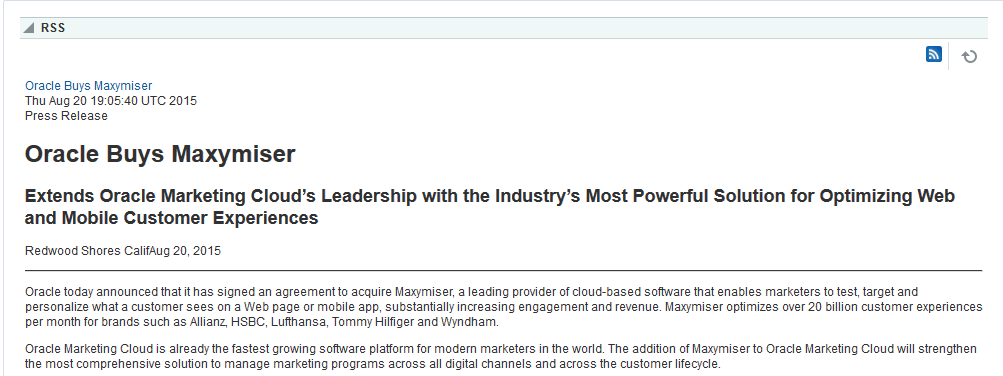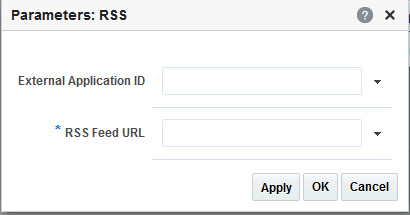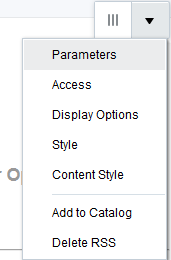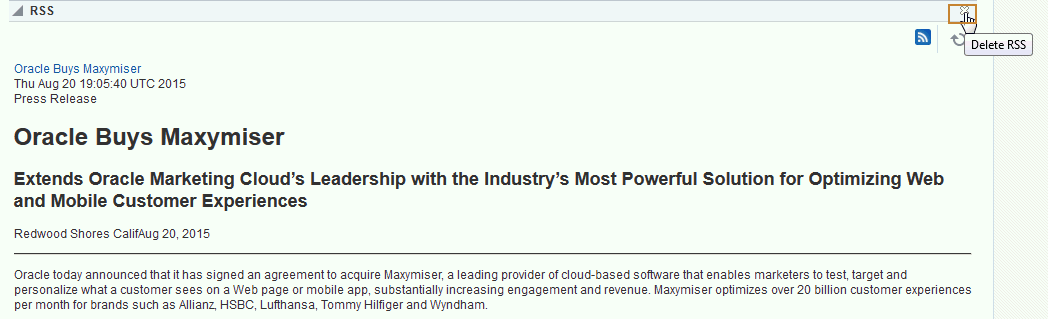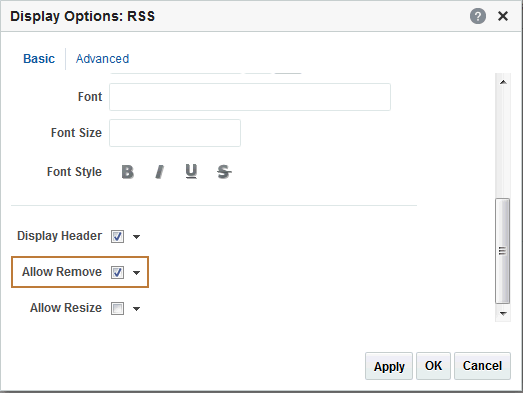54 ポータルへのRSSフィードの追加
権限:
この章のタスクを実行するには、ポータル・マネージャであるか、ポータル・レベル権限のManage Security and ConfigurationまたはManage Configurationを持つポータル・メンバーであることが必要です。
少なくとも、次の権限が必要です。
-
Edit Pages(ページにRSSタスク・フローを追加) -
Edit Task Flows(フィード・ロケーションを編集)。
ポータル・レベルの権限の詳細は、「ポータルのロールと権限について」を参照してください。
RSSニュース・フィードの前提条件
RSSが機能するには、システム管理者はWebCenter Portalで次のタスクを実行する必要があります。
-
外部RSSフィードには、プロキシ・サーバーを設定します。詳細は、『Oracle WebCenter Portalの管理』のRSSの管理に関する項を参照してください。
ポータルでRSSを使用できるようにするには、ポータル・マネージャか、Manage Security and ConfigurationまたはManage Configuration権限を持つ任意のユーザーが、ポータル・レベルで次のタスクを実行する必要があります。
-
「ポータルに対するRSSニュース・フィードの有効化または無効化」で説明されている手順に従って、ポータルで「RSSの公開」オプションを有効にします。
-
「ページへのRSSタスク・フローの追加」で説明されている手順に従って、ポータルのページにRSSタスク・フローを追加します。
-
「RSSタスク・フローのフィード・ロケーションの編集」で説明されている手順に従って、フィード・ロケーションを編集します。
ノート:
RSS機能と、RSSニュース・フィードを表示および取得する方法の詳細は、「RSSタスク・フローの使用」を参照してください。
RSSニュース・フィードについて
RSSの機能は、次の方法で公開されます。
-
タスク・フローの「RSS」アイコン—ニュース・フィードとしてWebCenter Portalツールからコンテンツを公開できます。『Oracle WebCenter Portalでのポータルの使用』のRSSについてに関する項とツールのニュース・フィードの入手に関する項を参照してください。
-
専用のRSSマネージャ・ページ(WebCenter Portalのみ)—RSS 2.0ニュース・リーダーまたはAtom 1.0ニュース・リーダーのいずれかで表示する、アクセス可能なすべてのポータルから公開されたフィードのリストを表示します。『Oracle WebCenter Portalでのポータルの使用』のRSSマネージャに関する項を参照してください。
-
RSSタスク・フロー—外部ソースおよびWebCenter Portalツールからのフィードを表示するためのページにRSSビューアを追加します。「RSSタスク・フロー」および『Oracle WebCenter Portalでのポータルの使用』のツールのニュース・フィードの入手に関する項を参照してください。
ノート:
ブラウザベースのBasic認証のキャラクタ・エンコーディングがWebCenter Portalが展開されるシステムのキャラクタ・エンコーディングと異なる場合、RSSは、ASCII以外のユーザー名およびパスワードをサポートしません。Linuxシステムでは、キャラクタ・エンコーディングは一般的に異なるため、RSSはASCII以外の資格証明をサポートしません。
キャラクタ・エンコーディングが同じ場合、ユーザーは対応するASCII以外の資格証明を使用できます。たとえば、WebCenter Portalインスタンスがフランス語版のWindows Server 2003にインストールされる場合、Internet Explorerを使用してBasic認証をパスするには、フランス語版のWindowsでフランス語のユーザー名を使用できます。
RSSタスク・フロー
RSSタスク・フローを使用して、外部サイトからポータルにニュース・フィードを追加できます(図54-1)。
RSSタスク・フローをページに追加して(「ページへのRSSタスク・フローの追加」を参照)、任意の外部RSSフィードからのコンテンツを表示するよう構成できます。また、RSSタスク・フローは、外部アプリケーションを使用することにより、ログイン資格証明のパスをサポートします。
関連項目:
RSSタスク・フローのフィードの指定の詳細は、「RSSタスク・フローのフィード・ロケーションの編集」を参照してください。
RSSタスク・フローは企業ファイアウォールの外側のニュース・フィードを表示できます。ただし、ファイアウォールの外側の外部ニュース・フィードを使用するには、システム管理者はRSSのプロキシを構成している必要があります。詳細は、『Oracle WebCenter Portalの管理』のRSSの管理に関する項を参照してください。外部フィードを使用できないが、使用したい場合は、システム管理者に連絡してください。管理者に連絡するには、WebCenter Portalの下部にある「管理者」リンクをクリックします。
外部アプリケーションへのアクセス
セキュアなニュース・フィードアイテムにアクセスするたびに、コンテンツを表示するためにそのセキュアなアプリケーションにログオンする必要があります。アプリケーションにアクセスするたびにログイン資格情報を入力するか、または外部アプリケーションにログイン資格情報を保存して管理させることができます。特定のアプリケーションの資格証明を保存した後で、WebCenter Portalにログオンすると、自動的にそのアプリケーションにログインできます。よく使用するすべての外部アプリケーションに対してこの機能を提供できます。
アクセスするセキュア・アプリケーションが外部アプリケーションとして登録されていない場合は、『Oracle WebCenter Portalでのポータルの使用』の外部アプリケーションのログイン情報の指定に関する項のステップを実行します。
ページへのRSSタスク・フローの追加
RSSタスク・フローを使用することによって、外部ソースからアプリケーション・ページにニュース・フィードを取り込むことができます。RSSタスク・フローはページ・エディタ内のリソース・カタログから追加できます。RSSタスク・フローにはRSSビューアが含まれ、これを使用して、ポータル・ページ内で外部ニュース・フィードからのコンテンツを表示できます。
RSSビューアのインスタンスごとに1ソースのニュース・フィードが表示されます。複数の外部ニュース・フィードを特定の1ページに表示するには、そのページに複数のRSSタスク・フローを配置できます。
外部RSSフィードからコンテンツを表示するには、アプリケーションでプロキシを構成する必要があります。タスク・フローで外部RSSフィードにアクセスする際に問題が発生した場合は、システム管理者に連絡してください。
WebCenter Portalでは、外部アプリケーションを使用してログイン資格証明を保存および管理する機能が提供されます。特定のアプリケーションの資格証明を保存した後で、アプリケーションにログオンすると、自動的にそのアプリケーションにログインできます。そのため、外部RSSニュース・フィードまたはWebCenter Portalツール・フィードがログイン資格証明を必要とする場合、フィードURLの指定を伴うステップに進むと、セキュアRSSフィードを読み取るためにログイン資格証明を保存するように構成された、外部アプリケーションの名前を指定することも必要になることがあります。
ページにRSSタスク・フローを追加するステップは、「ページへのコンポーネントの追加」を参照してください。
ヒント:
リソース・カタログでのRSSタスク・フローの有無や場所は、リソース・カタログの構成方法によって異なります。たとえば、デフォルトのリソース・カタログでは、RSSタスク・フローは「アラートと更新」フォルダに含まれます。
RSSタスク・フローを追加した後で、RSSフィードの場所を指定するためにタスク・フローを編集する必要があります。詳細は、「RSSタスク・フローのフィード・ロケーションの編集」を参照してください。
RSSタスク・フローのプロパティの使用
RSSタスク・フローには関連するプロパティがあり、これらのプロパティには、十分な権限を持つユーザーが、タスク・フローの「アクション・メニューの表示」からアクセスできます。たとえば、「パラメータ」ダイアログを表示するには、「パラメータ」を選択します(図54-2)。
関連項目:
次の各項では、RSSタスク・フローのプロパティと、このタスク・フローのパラメータについて説明します。
RSSタスク・フローのプロパティの設定
ページ・エディタでコンポーネントを選択すると、「アクション・メニューの表示」が開き(図54-3)、ここから、コンポーネントのプロパティ(「パラメータ」、「アクセス」、「表示オプション」、「スタイル」および「コンテンツ・スタイル」)にアクセスできます。
RSSタスク・フローのプロパティを設定するには:
RSSタスク・フローのパラメータ
表54-1では、RSSタスク・フローに固有のパラメータを説明しています。
表54-1 RSSタスク・フローのパラメータ
| パラメータ | 説明 |
|---|---|
|
|
セキュアRSSフィードを読み取るためにユーザーのログイン資格証明を保存するように構成される外部アプリケーションの名前。 資格証明を保存するように外部アプリケーションを構成しているかどうかわからない場合は、システム管理者に連絡してください。管理者に連絡するには、WebCenter Portalの下部にある「管理者」リンクをクリックします。 |
|
|
RSSにアクセスするためのURL。たとえば、Oracle Press Release RSSフィードを使用するには、次のように入力します。
|
RSSタスク・フローの使用
ポータル・マネージャは、RSSタスク・フローのフィード・ロケーションを追加または編集することも、ユーザーにページからタスク・フローを削除するオプションを付与することもできます。
この項には次のトピックが含まれます:
ノート:
RSS機能と、RSSニュース・フィードを表示および取得する方法の詳細は、『Oracle WebCenter Portalでのポータルの使用』の「RSSフィードのモニタリング」を参照してください。
RSSタスク・フローのフィード・ロケーションの編集
RSSタスク・フローに指定されたフィードURLまたは外部アプリケーションIDはいつでも変更できます。
RSSタスク・フローのフィード・ロケーションを変更するには: